
창고 테이블을 디자인해야 하는데 적합한 도구를 찾을 수 없나요? 오늘은 PHP 편집자 Yuzai가 강력한 디자인 소프트웨어인 CorelDraw X4를 소개합니다. 귀하의 요구에 맞게 아름답고 전문적인 창고 테이블을 쉽게 그릴 수 있습니다. 특정 프로세스에 대해 더 알고 싶으십니까? 지금 읽어보세요!
먼저 새 페이지를 만들어 보겠습니다. 제가 하고 있는 작업은 32개의 청구서입니다. 사이즈 130X190MM
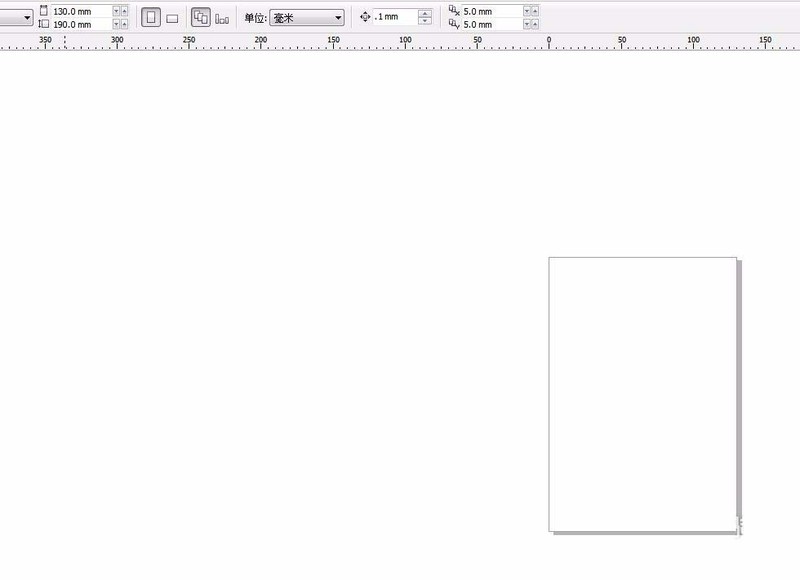
그럼 제목을 넣어보겠습니다. 일반적으로 Song 글꼴을 사용합니다
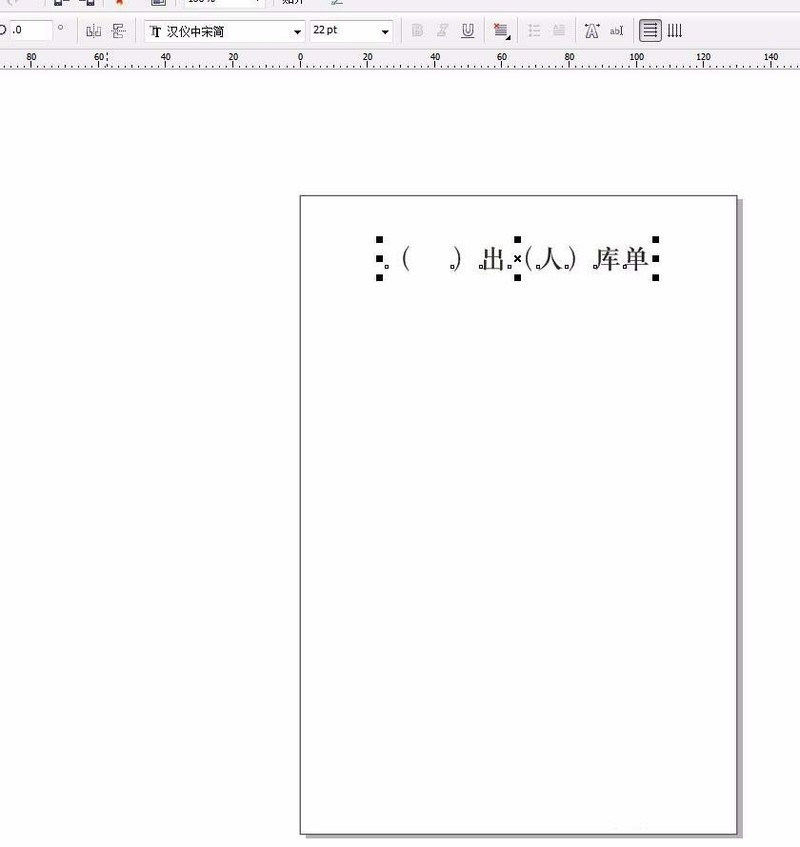
그런 다음 표 도구를 선택하고 각 행과 열의 수를 설정합니다
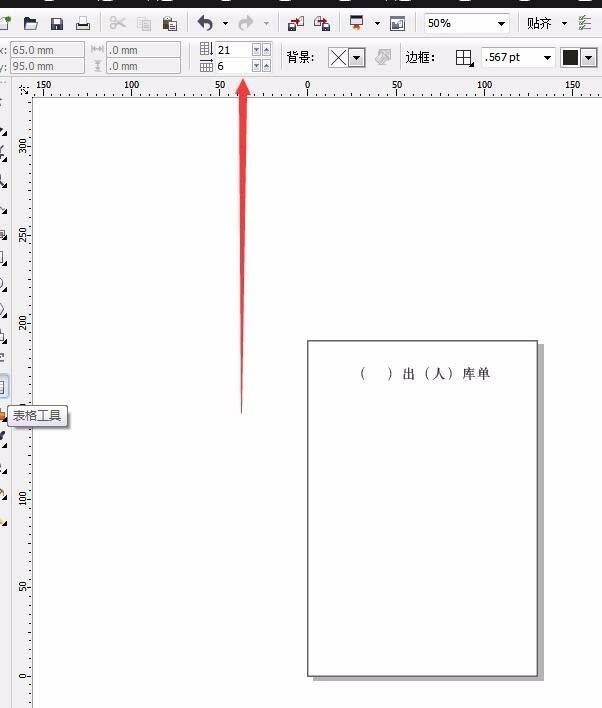
이 때 테두리 선의 두께를 설정합니다. 저는 보통 내부 프레임을 0.25, 외부 프레임을 0.35로 설정하는데 실제 상황에 따라 설정하면 됩니다.
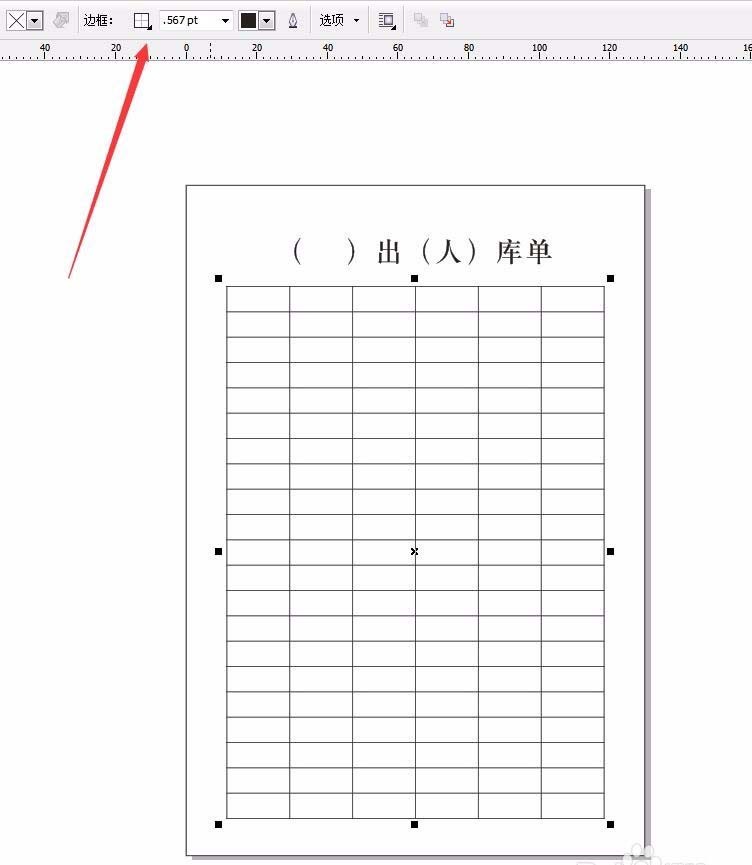
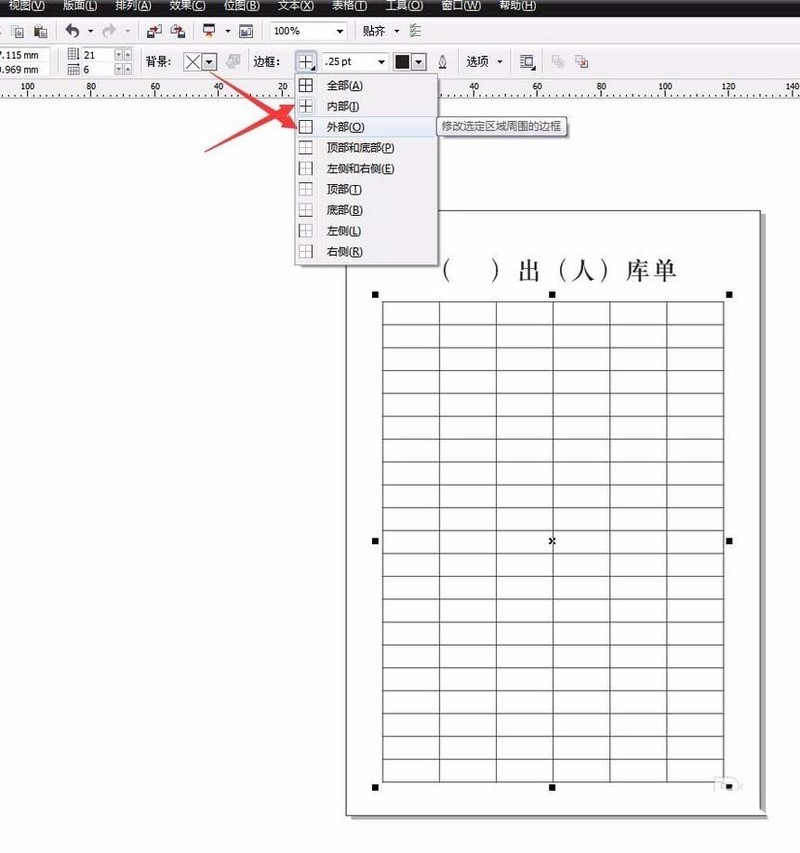
각 상자에 제목을 인쇄하고 나중에 사용할 수 있도록 올려두세요
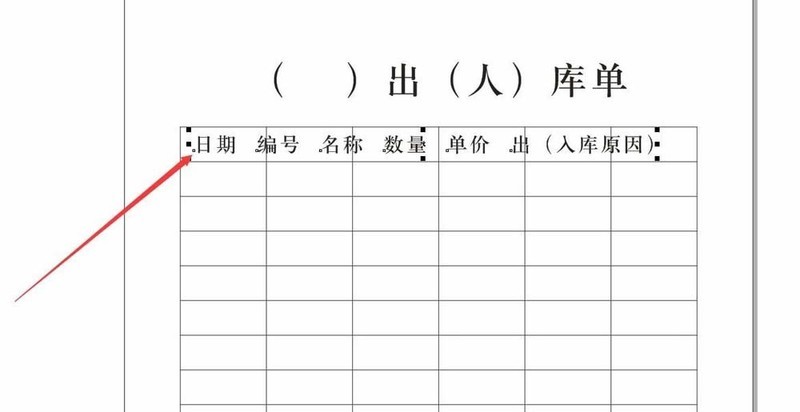
그런 다음 표 도구를 선택하고 표 선으로 이동한 다음 드래그하여 표의 크기를 조정합니다. 내용이 많으면 더 넓게 설정하세요.
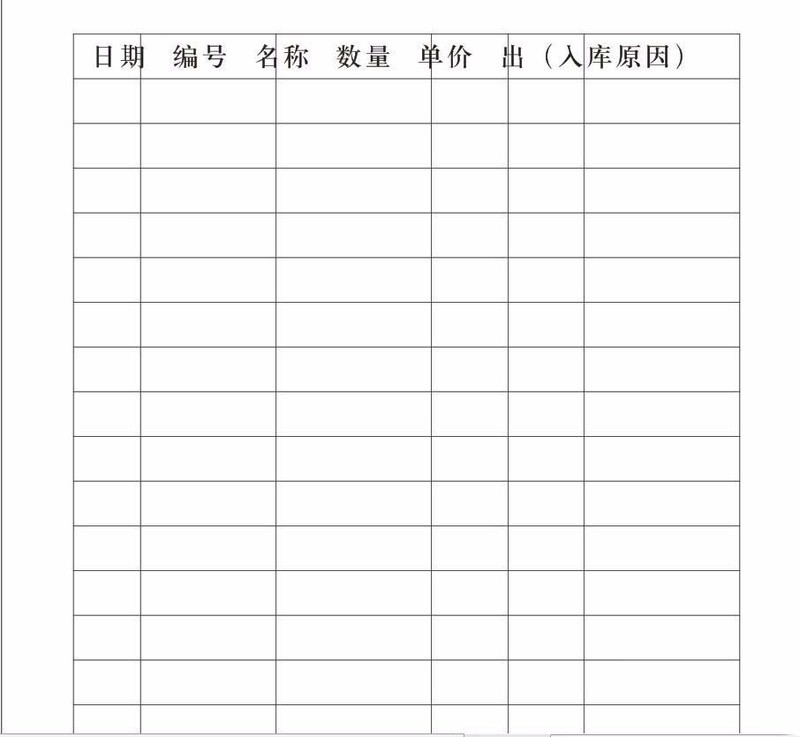
그런 다음 표의 크기에 따라 제목 표시줄 텍스트를 조정하여 표 중앙에 위치하도록 합니다.
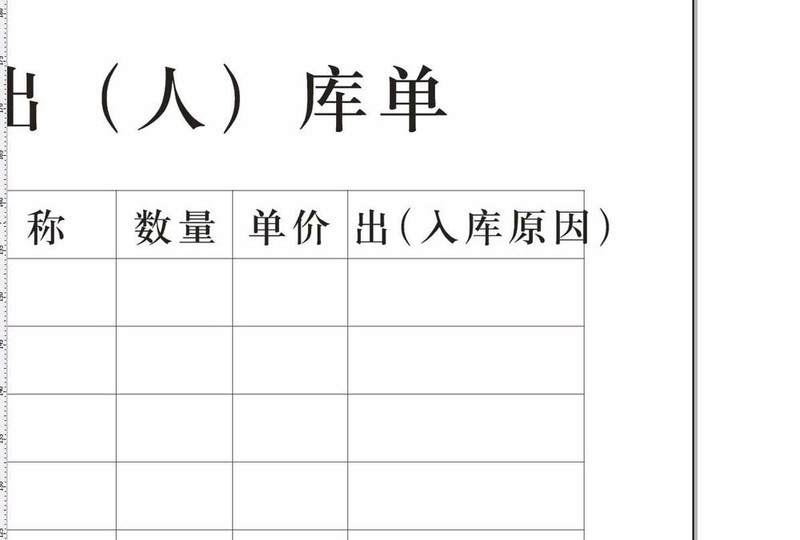
텍스트가 너무 많으면 표가 들어갈 수 없으므로 텍스트 간격을 조정하세요. , 간격을 줄입니다. 글자 크기를 줄이지 말고 같은 크기로 유지하세요
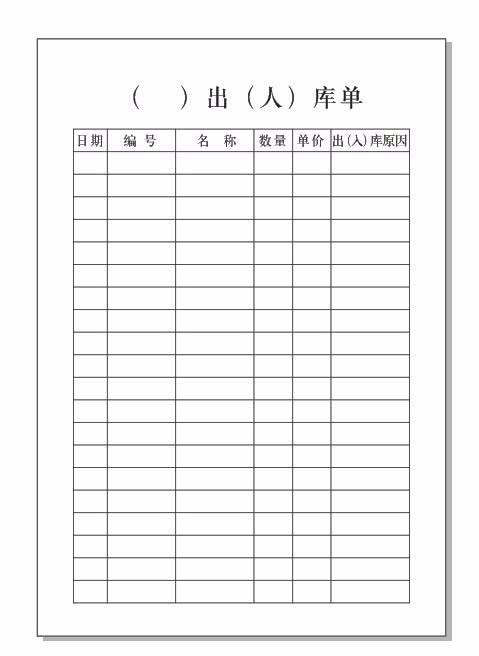
끝난 후 텍스트를 확인하고 파일을 저장하면 끝입니다.
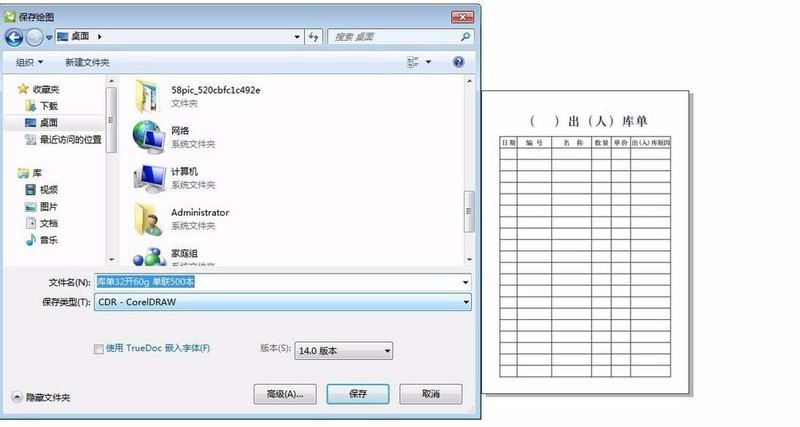
위 내용은 CorelDraw X4에서 저장 테이블을 디자인하는 구체적인 프로세스의 상세 내용입니다. 자세한 내용은 PHP 중국어 웹사이트의 기타 관련 기사를 참조하세요!